- La flecha de acceso directo en Windows ayuda a distinguir enlaces de archivos reales.
- Eliminarla implica modificar el registro, procedimiento que debe hacerse con precaución.
- Existen métodos para restaurar o personalizar la flecha según preferencias estéticas.
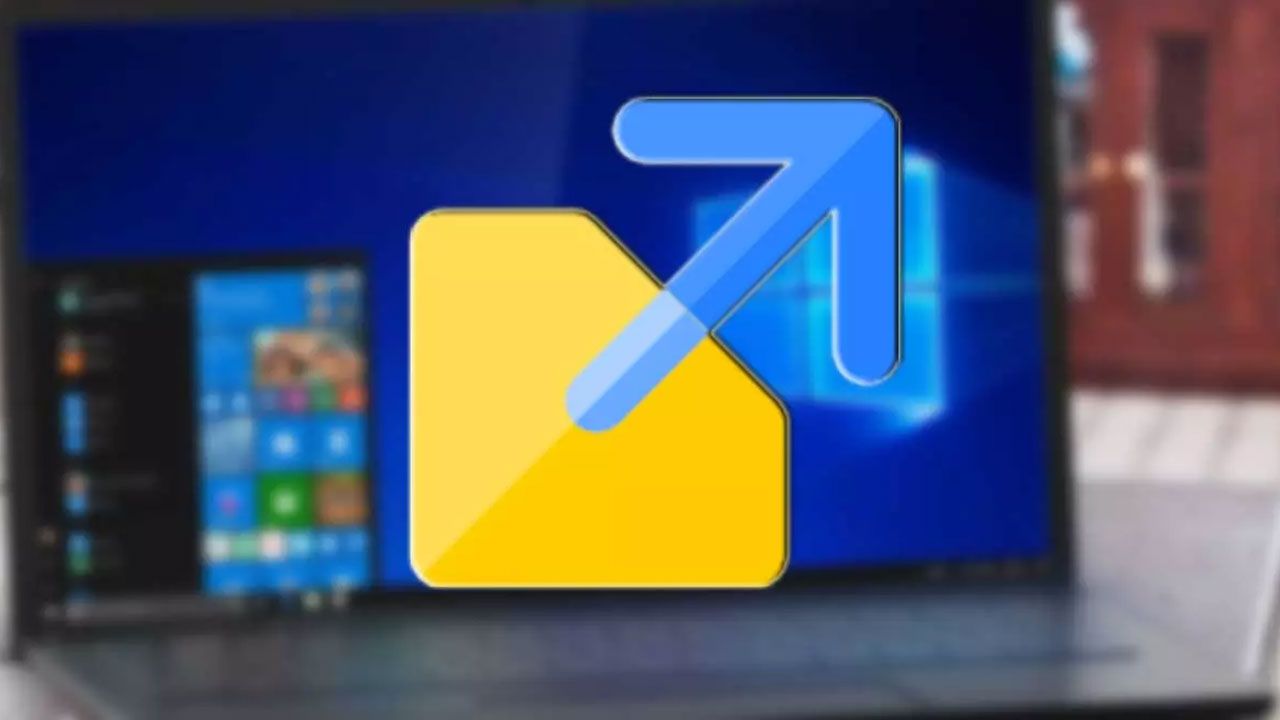
En el mundo de la personalización de Windows, uno de los temas que genera más consultas es cómo eliminar la flecha que aparece en los iconos de acceso directo del Escritorio. Son muchos los usuarios que buscan mejorar la estética de su escritorio o distinguir de un modo más visual los elementos sobre los que trabajan a diario. Si formas parte de ese grupo al que no le acaba de convencer la flechita de acceso directo —o, por el contrario, prefieres cambiarla por algo más llamativo—, estás en el sitio indicado. Aquí tienes la guía definitiva, actualizada y adaptada a las versiones más recientes del sistema, para quitar, modificar o restaurar las flechas de acceso directo en Windows, además de una explicación detallada de qué implicaciones tiene hacerlo y cómo evitar problemas.
Antes de lanzarte a modificar la apariencia de tu escritorio, conviene conocer los pasos precisos, los riesgos asociados y las alternativas disponibles. Manipular el registro de Windows requiere cierta cautela, pero siguiendo un procedimiento correcto y tomando las precauciones necesarias, puedes conseguir un acabado mucho más limpio y profesional para tus accesos directos, o, si lo prefieres, diferenciar aún más esos iconos mediante flechas más grandes o diferentes.
¿Por qué tienen flecha los accesos directos de Windows?
Lo primero que llama la atención cuando se crea un acceso directo en Windows es esa pequeña flecha en la esquina del icono. La función de la flecha es puramente informativa: indica que ese elemento no es el archivo, carpeta o aplicación original, sino tan solo un enlace hacia él. Esto es fundamental para evitar confusiones a la hora de gestionar nuestros archivos. ¿Nunca te ha pasado eliminar sin querer algo pensando que era solo un acceso directo y resultó ser el archivo real? Esa flecha es la que marca la diferencia, ayudando a distinguir ambos elementos de un solo vistazo.
Aunque Microsoft ha ido ajustando el diseño de estas flechas con el paso de las versiones (por ejemplo, Windows 10 las hizo más discretas que sus predecesores), todavía hay usuarios que prefieren deshacerse de este pequeño adorno para lograr un entorno más minimalista o personalizarlo con otro estilo. Pero ojo, porque esto tiene ventajas e inconvenientes que conviene valorar antes de seguir.
Ventajas y desventajas de eliminar la flecha en los accesos directos
El principal argumento para querer quitar la flecha de acceso directo es puramente estético. Si te gusta cuidar cada detalle de tu escritorio, quizás te resulte molesto ese pequeño añadido. Al eliminarlo, los iconos quedan más “limpios” y elegantes, un plus si te decantas por fondos minimalistas o buscas un entorno visual uniforme.
No obstante, este cambio también entraña riesgos. Al eliminar la flecha, puede resultar más fácil confundir un acceso directo con un archivo real. Imagina que borras sin querer el icono (creyendo que es solo un acceso directo) y resulta que es el archivo definitivo. O que copias un acceso directo pensando que se trata del archivo original, y al abrirlo fuera de su ordenador ves que realmente solo es un enlace sin sentido. La flecha cumple una función útil y su eliminación debe ser una decisión consciente, especialmente si compartes el equipo con otros usuarios o no tienes muy clara la organización de tus archivos.
Además, el proceso para eliminar la flecha implica modificar el registro de Windows, una zona sensible del sistema operativo cuya alteración puede tener consecuencias negativas si no se hace correctamente. Siempre se recomienda hacer una copia de seguridad antes de tocar nada y, si es posible, crear un punto de restauración por si algo sale mal.
Pasos para eliminar la flecha de acceso directo en Windows

Si te has decidido a eliminar la flecha de los accesos directos, necesitas seguir unos pasos muy concretos en el registro de Windows. El procedimiento es similar en Windows 10 y 11, pero te aconsejamos seguir al pie de la letra cada indicación para evitar problemas y conseguir el resultado esperado. Aquí tienes la guía paso a paso:
- Abre el cuadro de Ejecutar presionando las teclas Windows + R. Escribe regedit y pulsa Enter. Si el sistema solicita permisos, acéptalos.
- La ventana que se abrirá es el Editor del Registro. Haz una copia de seguridad desde el menú Archivo > Exportar seleccionando “Todo” en el ámbito de exportación y guardando el archivo en un lugar accesible.
- Navega hasta la siguiente ruta: HKEY_LOCAL_MACHINE\SOFTWARE\Microsoft\Windows\CurrentVersion\Explorer.
- Busca si ya existe una carpeta o “clave” llamada Shell Icons. Si no, créala haciendo clic derecho sobre la clave Explorer, seleccionando “Nuevo” > “Clave” y ponle el nombre Shell Icons.
- Una vez dentro de Shell Icons, haz clic derecho en el espacio vacío de la derecha y elige “Nuevo” > “Valor de cadena”. Asígnale el nombre 29.
- Haz doble clic sobre el nuevo valor y, en el campo Información del valor, introduce exactamente lo siguiente: %windir%\System32\shell32.dll,-50.
- Cierra el registro y reinicia el ordenador. Cuando el sistema arranque de nuevo, verás que los accesos directos ya no muestran la flecha.
Para quienes desean además personalizar aún más los iconos, puede ser interesante consultar cómo cambiar los iconos personalizados. También puedes revisar cómo gestionar las propiedades de un acceso directo en propiedades de un acceso directo en Windows.
Precauciones esenciales al modificar el registro de Windows
Modificar el registro no es ninguna broma. Se trata de una de las áreas más delicadas del sistema operativo. Cualquier error puede desencadenar desde problemas menores hasta daños graves que requieran incluso reinstalar Windows. Por eso, antes de hacer ningún cambio, no olvides estos consejos:
- Haz una copia de seguridad del registro y/o crea un punto de restauración del sistema.
- Asegúrate de tener privilegios de administrador. Sin ellos, no podrás modificar las claves necesarias.
- Escribe los datos exactamente como aparecen en la guía. Un simple espacio, letra mal puesta o símbolo equivocado puede evitar que el truco funcione o incluso causar errores de sistema.
- En caso de duda, recurre a una máquina virtual o a un equipo secundario para probar antes en tu ordenador principal.
Si tras reiniciar no ves cambios, revisa que la clave Shell Icons y el valor 29 están perfectamente creados y escritos. Si todo está correcto y sigue sin funcionar, borra el archivo IconCache.db situado en C:\Users\\AppData\Local para forzar a Windows a regenerar la caché de iconos tras un nuevo reinicio.
¿Cómo restaurar la flecha de acceso directo si te arrepientes?
Quizá tras unos días sin flechas descubras que prefieres volver a la configuración original o empiezas a tener dudas entre accesos directos y archivos reales. La buena noticia es que el proceso para revertir la eliminación es muy sencillo y seguro:
- Abre el Editor del Registro (Win + R, regedit).
- Navega de nuevo a la ruta HKEY_LOCAL_MACHINE\SOFTWARE\Microsoft\Windows\CurrentVersion\Explorer\Shell Icons.
- Haz clic derecho sobre la clave Shell Icons y selecciona “Eliminar”. Confirma la eliminación.
- Reinicia el sistema y verás cómo todas las flechas vuelven a aparecer en los accesos directos del Escritorio y cualquier otra ubicación.
Si después de esto no aparecen, utiliza la copia de seguridad que exportaste previamente o recurre a un punto de restauración para dejar todo como estaba. También es útil ejecutar sfc /scannow en el Símbolo del sistema por si hay corrupción en los archivos del sistema tras modificar el registro.
Alternativas: Cambiar las flechas por otras más grandes (como en Windows Vista)
Si prefieres mantener las flechas pero quieres que sean más visibles (por ejemplo, para evitar confundir iconos o te gusta un estilo más llamativo), puedes sustituir la flecha estándar por la versión “gigante” de Windows Vista. El truco es similar, pero cambiando el valor introducido en el registro:
- Sigue los pasos hasta crear la clave Shell Icons y el valor de cadena 29.
- En vez de introducir %windir%\System32\shell32.dll,-50, escribe %windir%\System32\shell32.dll,-16769.
- Reinicia el equipo y comprobarás que ahora los accesos directos muestran una flecha mucho más grande, muy similar a la de Windows Vista.
Esta opción puede ser útil para quienes desean distinguir aún más claramente qué iconos corresponden a accesos directos, aunque el resultado es menos discreto y puede no ser del agrado de quienes buscan un escritorio sobrio.
Compatibilidad con diferentes versiones de Windows
El método explicado aquí funciona en la mayoría de las ediciones de Windows 10, incluidas Home, Pro, Enterprise y Education. Sin embargo, en versiones como LTSB o LTSC puede haber diferencias en la estructura del registro o limitaciones de personalización. En Windows 11, el procedimiento es muy similar pero, en ocasiones, la ruta o el valor del registro pueden no surtir el mismo efecto debido a cambios introducidos por Microsoft.
Además, las actualizaciones grandes de Windows pueden sobrescribir estos cambios, devolviendo la flecha predeterminada. Por ese motivo, si eres de los que instala habitualmente parches y nuevas builds, guarda en un archivo .reg la configuración personalizada para aplicarla rápidamente tras cada actualización, o utiliza alguna herramienta de personalización de terceros si lo ves necesario.
Algunos usuarios han recurrido a programas como Winaero Tweaker para facilitar el proceso, especialmente en Windows 11. No obstante, toda personalización de este tipo puede verse afectada por futuras actualizaciones de Windows, que tienden a restablecer la configuración predeterminada. Para mantener los cambios, puede ser útil consultar cómo gestionar las etiquetas en cómo gestionar etiquetas en OneNote y otras adaptaciones del sistema.
Redactor apasionado del mundo de los bytes y la tecnología en general. Me encanta compartir mis conocimientos a través de la escritura, y eso es lo que haré en este blog, mostrarte todo lo más interesante sobre gadgets, software, hardware, tendencias tecnológicas, y más. Mi objetivo es ayudarte a navegar por el mundo digital de forma sencilla y entretenida.